 怎么完成电脑数据备份的操作?七个简单且实用的执行方法
怎么完成电脑数据备份的操作?七个简单且实用的执行方法
怎么完成电脑数据备份的操作?在如今数字化的时代,电脑数据的重要性不言而喻。为了防止数据丢失或损坏,进行电脑数据备份是一项非常必要的操作。因此,在本期的内容当中,小编就来介绍七个简单且实用的执行方法,一起来看下吧。

介绍1、选择合适工具
在执行电脑数据备份的操作时,我们需要选择合适的备份工具。当前,市面上有许多备份软件可供选择,例如咱们下面需要用到的“Disksync”软件。该软件具有比较强大的备份功能,用户可以根据文件的重要性和变更频率,设置每日、每周或每月等不同的备份周期,满足多样化的备份需求。另外,Disksync软件支持多种文档类型的备份,包括但不限于办公文档、图片、视频、音频文件等。
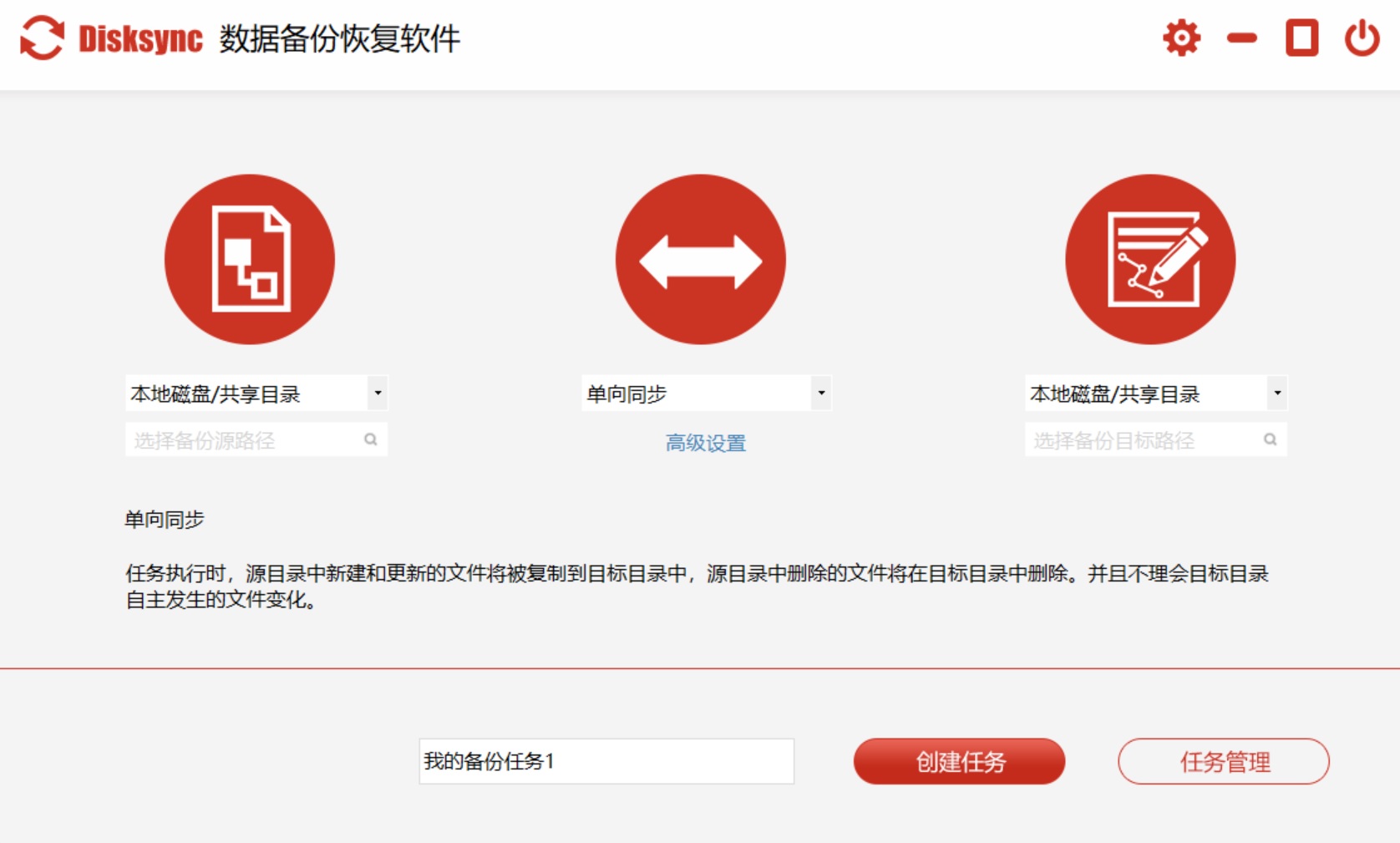
具体电脑数据备份的操作方法:首先,在电脑上下载“Disksync”软件后安装打开,如下图所示左边设置备份源。然后,在中间设置磁盘数据备份的操作方式,以及在右边设置数据的保存位置等。紧接着,创建成功后软件会自动跳转到任务管理页面。最后,在没有其它设置需求的前提之下,点击备份任务右边的“开始”图标即可。另外,在备份操作完成之后,也别急着将新建的任务删除掉。因为待后续再有备份的需求时,可以使用启用节省再次新建任务的时间。
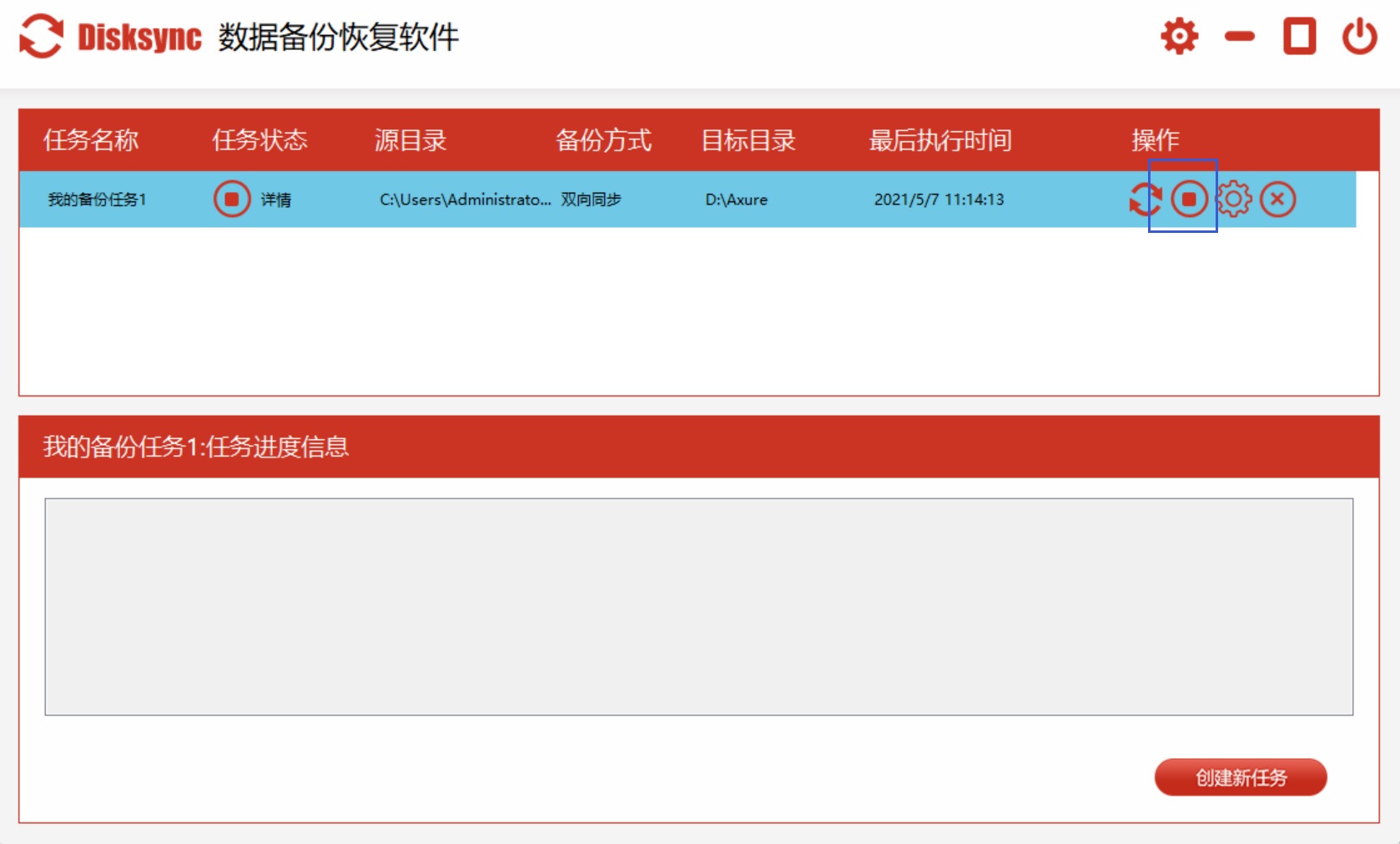
介绍2、系统自带功能
如果使用 Windows 系统自带的备份和还原功能,我们可以按照以下步骤进行操作。打开“控制面板”,找到“系统和安全”选项,点击进入“备份和还原”页面。在这里,我们可以选择将数据备份到外部硬盘、网络位置或光盘等。如果选择外部硬盘,需要先将外部硬盘连接到电脑上,并确保其已被识别。然后,按照向导的提示进行备份设置,选择需要备份的文件和文件夹,以及备份的频率和时间等。备份过程可能需要一些时间,具体时间取决于要备份的数据量和电脑的性能。
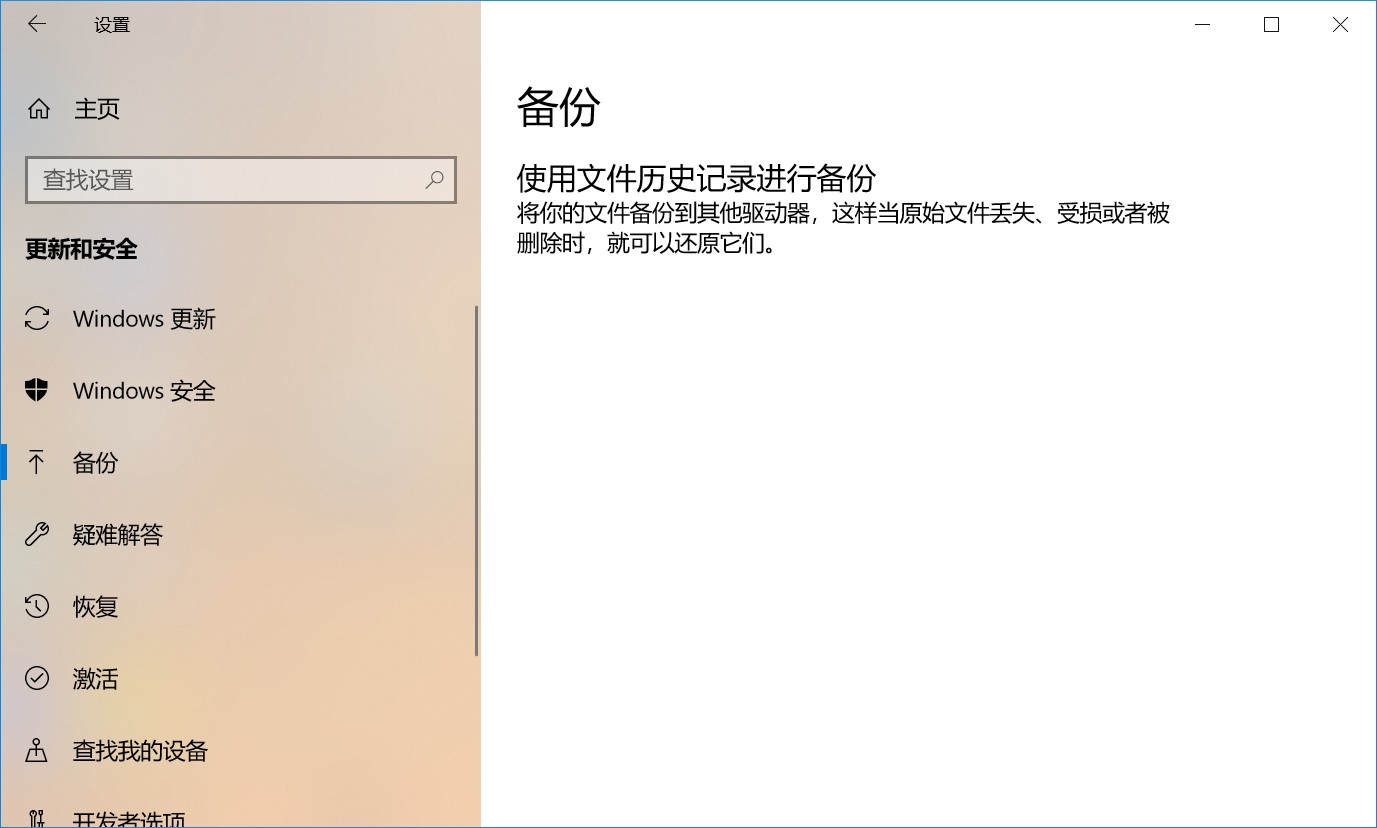
介绍3、采取手动复制
现如今,如果说需要备份的电脑数据量很少,我们还可以通过手动复制文件的方式进行数据备份。将需要备份的文件和文件夹复制到外部硬盘、光盘或网络位置等。在复制文件时,要确保文件的完整性和准确性,可以使用校验和工具进行验证。手动复制文件的方式比较简单,但需要手动操作,对于大量数据的备份可能会比较耗时。
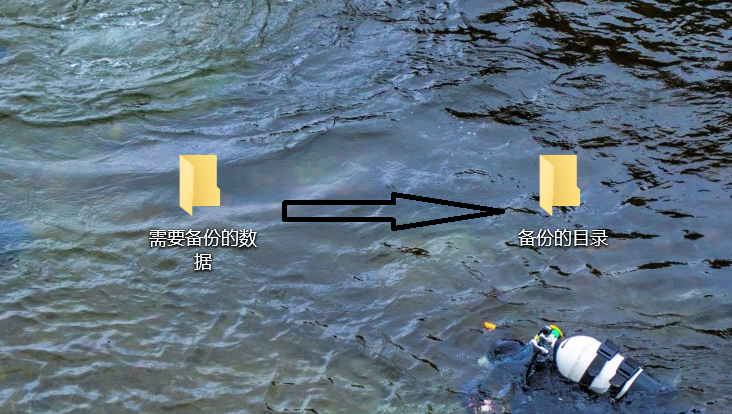
介绍4、云端存储方式
随着网络科技的发展,一种先进的数据存储方式是云端备份,它会把数据妥善储于远程服务器,进而给用户提供极高安全性保障,无论何时何地,就算您设备遭遇全部损坏极端情况,那些重要数据仍能借网络从任何有网络连接处成功恢复,像Google Drive、Dropbox和iCloud等知名云端备份服务,都大方给用户提供一定量免费空间,便于用户日常数据备份与存储。
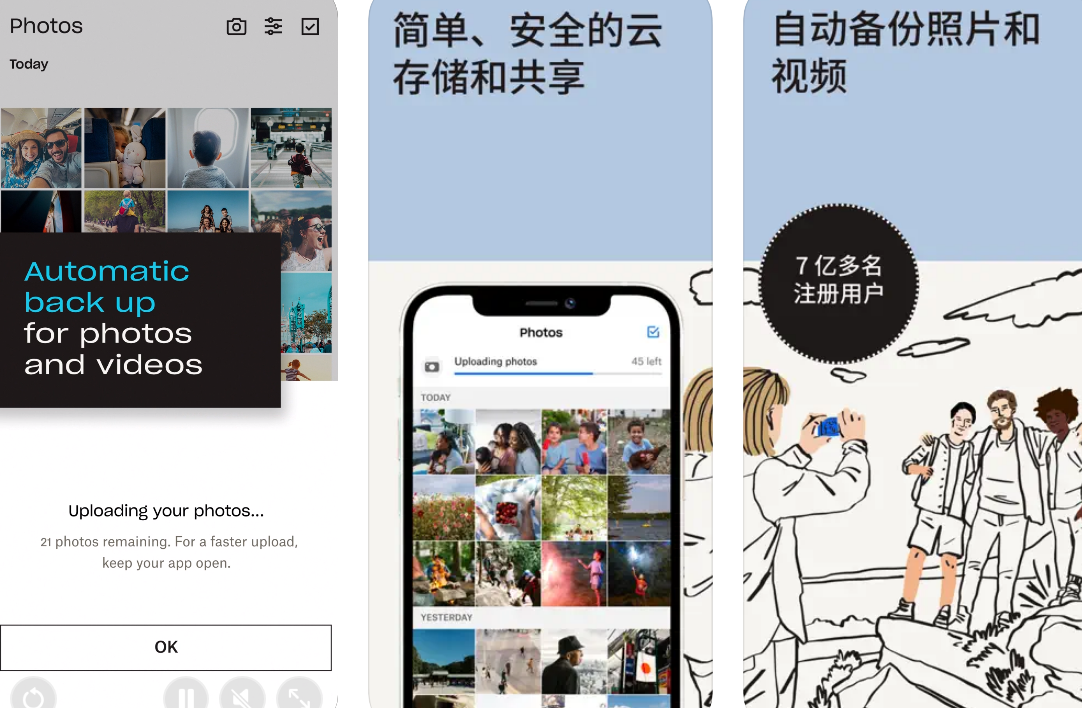
介绍5、系统映像备份
众所周知,具备为驱动器完整副本特质的系统映像备份,涵盖了全部系统文件,以及经安装的程序和呈个人性质的诸多文件。在硬盘出现故障或者系统发生崩溃此种状况下,您能够借助系统映像让计算机全然恢复至创建备份时所能呈现的状态,并不需要再度开展系统安装以及应用程序的安装。进行创建系统映像这一操作之时,所需存储空间较大。一般状况下,需借助外部硬盘方可完成,在Windows系统里,用户借由“备份和还原”功能能够去创建系统映像。

介绍6、移动设备同步
此外,智能手机有着数据和备份需求,平板电脑同样亦是如此。以iPhone和iPad为例,其可借助iTunes或者Finder把自身完整备份至电脑,这是一种备份方式,当然还能够运用iCloud来实施无线备份,这又是另一种。而安卓设备呢,它可以凭借厂商所给的桌面软件亦或是通过Google账户来达成同步。而将移动设备中照片,视频以及文档定期传输到电脑,进行统一管理,此乃明智行径。如此一来,不仅释放了移动设备存储空间,还把这些重要数据纳入您常规备份计划,避免因设备丢失或者损坏致使数据丢失。

介绍7、了解备份意义
数据极有可能,在任何令人意想不到之时悄然丢失。诸如硬盘故障,遭受病毒攻击,不小心意外删除,甚至遭遇自然灾害等,都极有可能致使您至关重要的文件,瞬间消失得无影无踪。太多人因没备份习惯而追悔莫及的情景我目睹过,其中有失去孩子成长照片满心遗憾的父母,那些珍贵回忆随数据丢失难以找回,还有丢失重要商业文件给事业带来巨大冲击陷入困境的创业者。
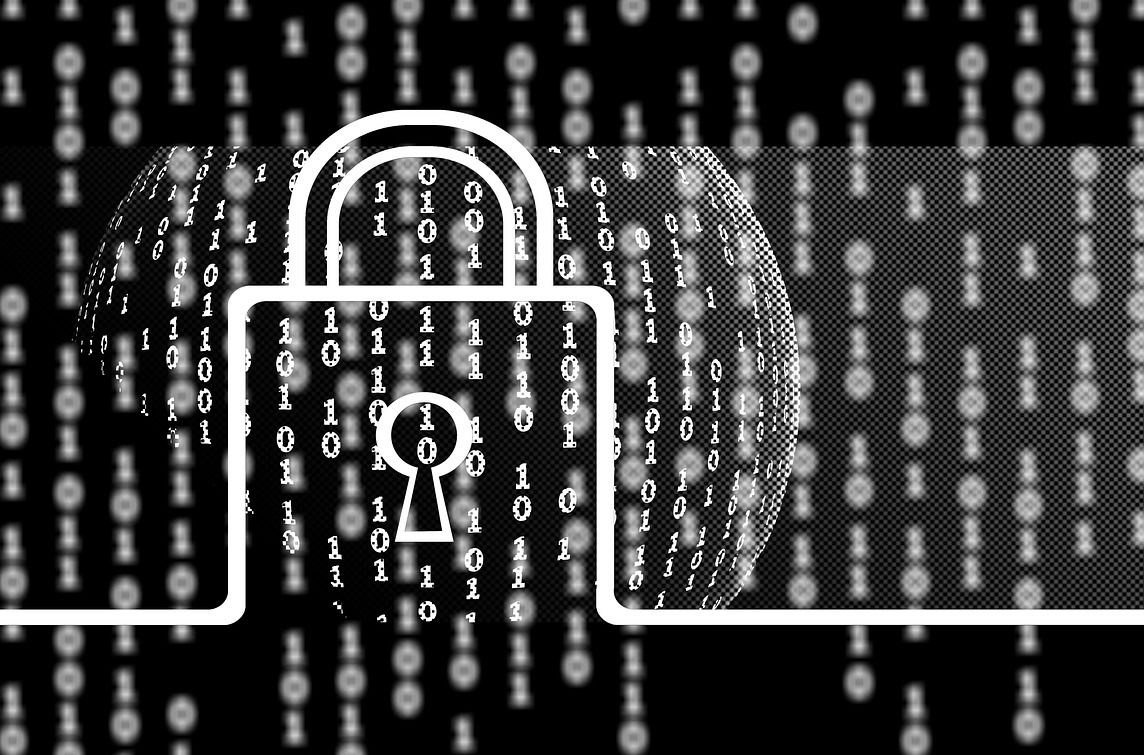
最后总结来看,无论使用哪种备份方式,都要定期进行数据备份,以确保数据的安全性。建议每周至少进行一次备份,或者在重要数据发生变化时及时进行备份。要将备份文件存储在安全的地方,避免丢失或损坏。
同时,完成电脑数据备份的操作并不复杂,只要选择合适的备份工具,并按照正确的步骤进行操作,就可以有效地保护电脑数据的安全。希望大家都能重视电脑数据备份,避免因数据丢失而带来的不必要的损失。温馨提示:如果您在使用Disksync这款软件的时候遇到问题,请及时与我们联系,祝您完成电脑数据备份操作成功。



